win10任务栏中间出现图标 如何让Win10任务栏图标居中显示
更新时间:2023-08-04 09:53:28作者:xiaoliu
win10任务栏中间出现图标,Win10任务栏的图标是我们日常使用电脑时经常会注意到的部分,它们的位置和显示方式对于我们的使用体验有着重要的影响,有时候我们可能会发现任务栏中的图标并不是完全居中显示,而是左对齐或右对齐。这种情况下,我们可能会想知道如何让Win10任务栏图标居中显示,以便更好地管理和操作我们的应用程序。接下来我们将探讨一些简单的方法,帮助你实现这个目标。
具体方法:
1.首先,可以看到我们的图标都在左侧

2.然后,右键任务栏空白处,鼠标到工具栏处
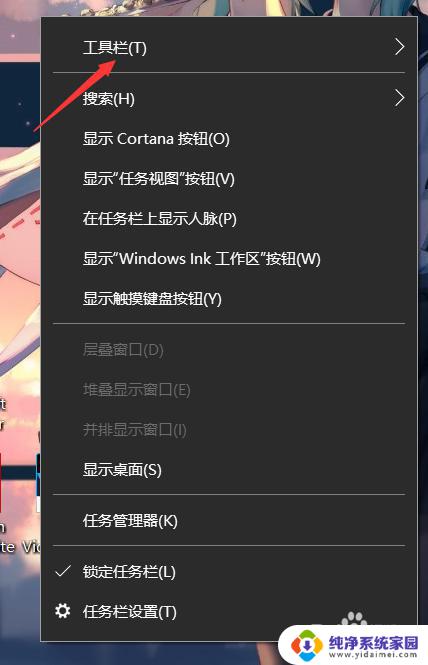
3.在出现的选择框中,找到新建工具栏,选择
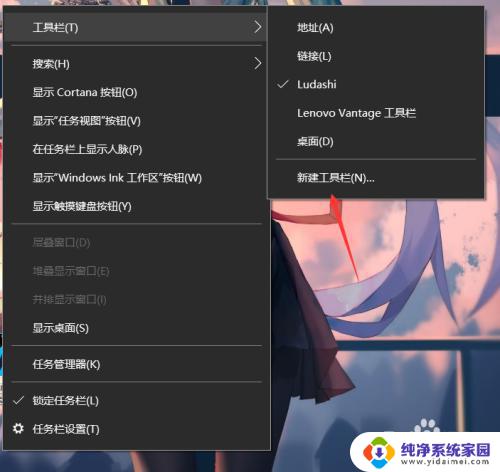
4.选择后,随意创建一个文件夹,名字随意

5.然后,在右键任务栏空白处。取消锁定任务栏
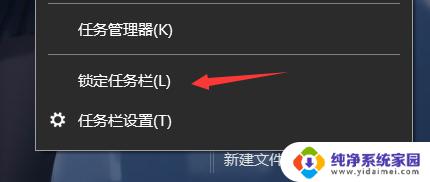
6.取消后,鼠标点住右侧竖线。拖到左侧竖线之前

7.然后按住图标前的竖线,拖到合适位置

8.拖到合适位置后,右键空白处。取消显示标题
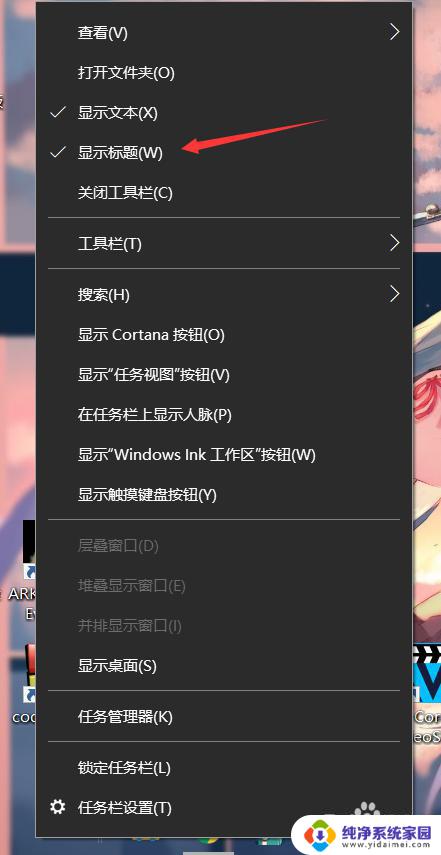
9.完成,图标都在中间了

这就是Win10任务栏中间出现图标的全部内容,如果你也遇到了这种情况,可以尝试按照本文所提供的方法解决,希望对大家有所帮助。
win10任务栏中间出现图标 如何让Win10任务栏图标居中显示相关教程
- win10任务栏改成居中 如何调整win10任务栏图标居中
- 怎么把任务栏调到中间 win10系统任务栏图标居中设置教程
- 电脑任务栏图标显示不出来 如何恢复Win10任务栏图标
- win10不隐藏任务栏图标 win10任务栏图标如何固定显示
- 任务栏怎么显示图标 Win10任务栏图标显示隐藏设置方法
- win10任务栏最右边的图标 Win10系统任务栏图标显示不全
- 任务栏中的图标不见了 Win10任务栏图标不见了怎么恢复
- 快捷任务栏图标不见了 Win10任务栏图标不显示怎么解决
- win10如何把usb设备不显示在任务栏 Win10任务栏图标隐藏方法
- win10 任务栏显示 Win10任务栏图标的显示和隐藏方法
- 怎么查询电脑的dns地址 Win10如何查看本机的DNS地址
- 电脑怎么更改文件存储位置 win10默认文件存储位置如何更改
- win10恢复保留个人文件是什么文件 Win10重置此电脑会删除其他盘的数据吗
- win10怎么设置两个用户 Win10 如何添加多个本地账户
- 显示器尺寸在哪里看 win10显示器尺寸查看方法
- 打开卸载的软件 如何打开win10程序和功能窗口